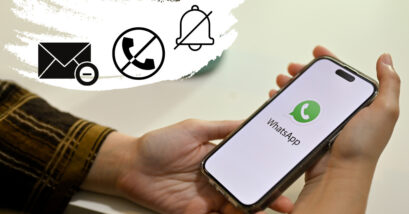Pemberitahuan di desktop kadang mengganggu, maka kamu bisa coba cara mematikan notifikasi WhatsApp di Windows 10.
Notifikasi yang muncul tiba-tiba di layar laptop atau komputer memang dapat membuat kita tidak bisa fokus dengan pekerjaan atau tugas utama
Nah, berikut kami sediakan informasi cara mematikan pemberitahuan WhatsApp web di laptop dengan OS Windows 10.
Markimak. Mari kita simak! 😉 ~
- A. Cara Mematikan Notifikasi WhatsApp Web Windows 10
- B. Cara Mematikan Notifikasi Suara WhatsApp Web
- C. Cara Menonaktifkan Semua Notifikasi di Windows 10
- D. Cara Memunculkan Notifikasi WhatsApp Web
- E. Apakah WhatsApp Web Terlihat Online Terus?
- F. Sudah Berhasil Mematikan Notifikasi WhatsApp di Windows 10?
A. Cara Mematikan Notifikasi WhatsApp Web Windows 10
Bagi kamu yang membuka WhatsApp Web di Windows 10 dan selalu mendapat notifikasi, berikut cara mematikan notifikasi WhatsApp Web di Windows 10:
- Buka laman https://web.whatsapp.com/ dan pastikan sudah masuk ke akun WhatsApp kamu;
- Klik Titik tiga untuk menuju menu;
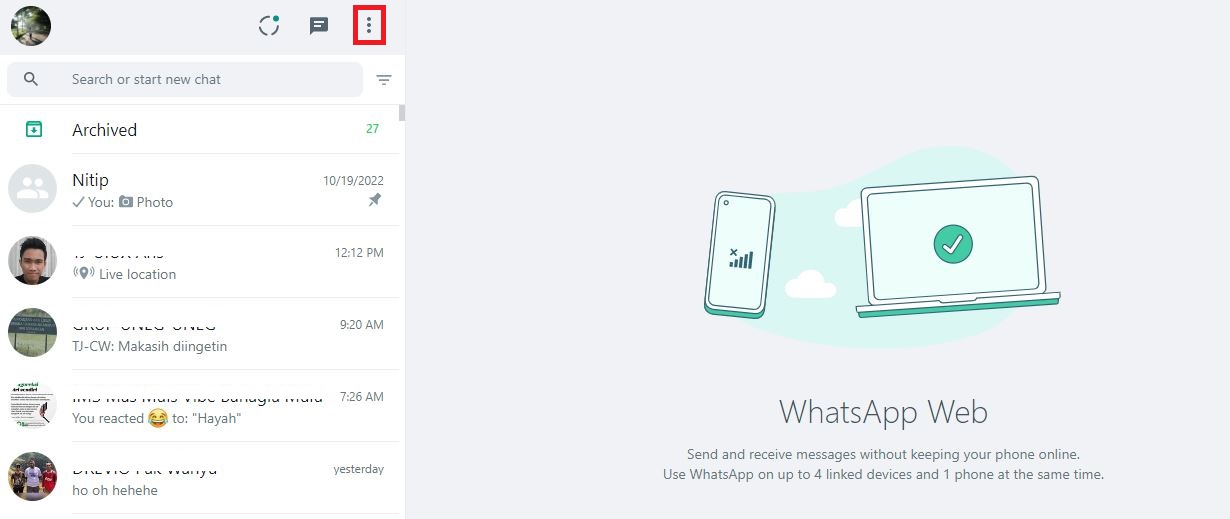
- Klik Settings;
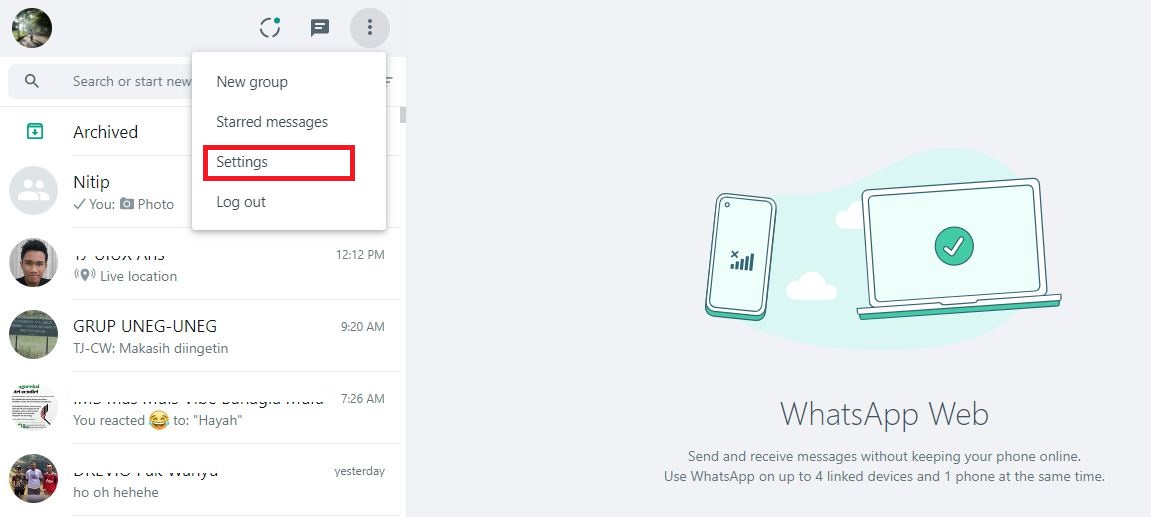
- Klik Notifications;
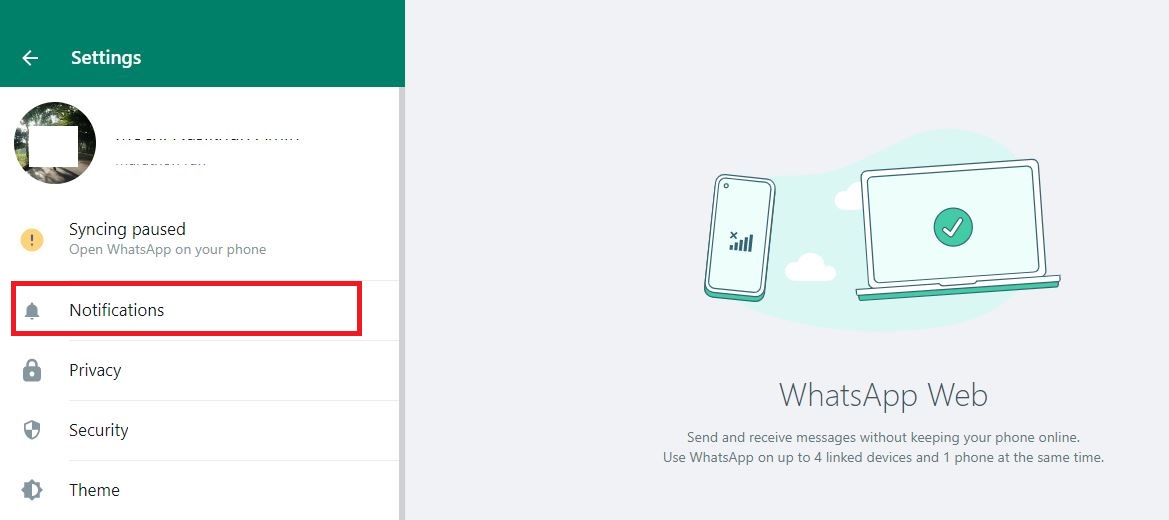
- Pada bagian Messages, pastikan kotak centang Message notifications sudah dihilangkan. Jika belum, silakan klik untuk menonaktifkan;
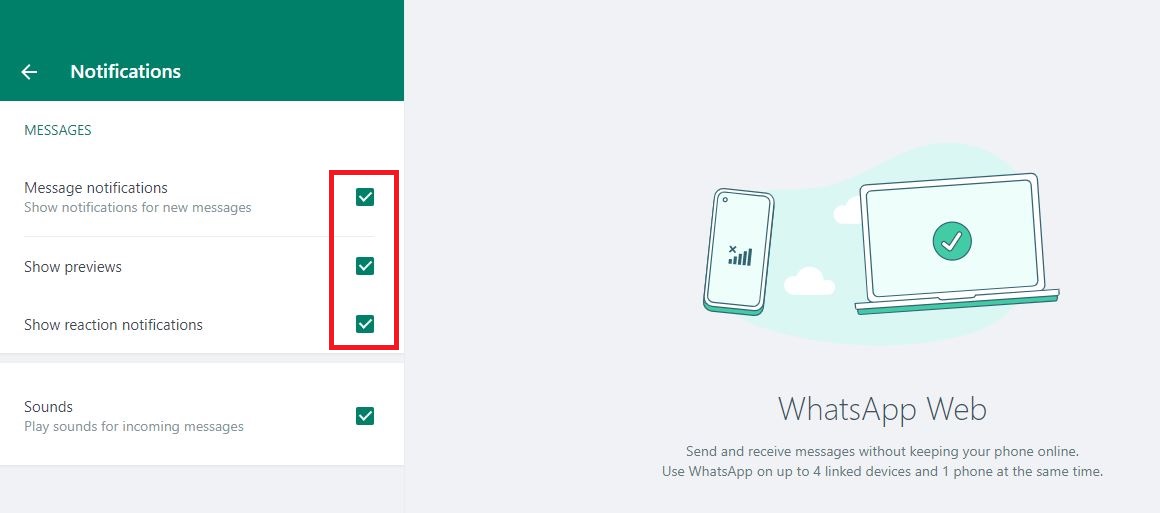
- Selesai, kamu sudah berhasil menonaktifkan notifikasi WhatsApp Web di Windows 10.
Langkah tersebut juga dapat dilakukan di Windows versi lainnya, seperti Windows 7, 8 hingga 11, pun bisa.
Oh, ya! saat ini WhatsApp sudah banyak meng-upgrade fitur-fiturnya, loh. Salah satunya adalah cara WhatsApp tidak terlihat online. Jangan lupa dicoba.
Apabila kamu hanya ingin mematikan notifikasi suaranya saja, tanpa mematikan pop up pemberitahuan, bisa ikuti langkah berikut ini:
B. Cara Mematikan Notifikasi Suara WhatsApp Web
Langkah menonaktifkan notifikasi suara WhatsApp Web cukup mudah, dan hampir sama dengan cara mematikan notifikasi WhatsApp web sebelumnya. Berikut tahapannya:
- Buka laman https://web.whatsapp.com/;
- Hubungkan WhatsApp di HP kamu dengan komputer atau laptop yang digunakan;
- Jika sudah masuk WhatsApp, klik Titik tiga untuk menuju menu;
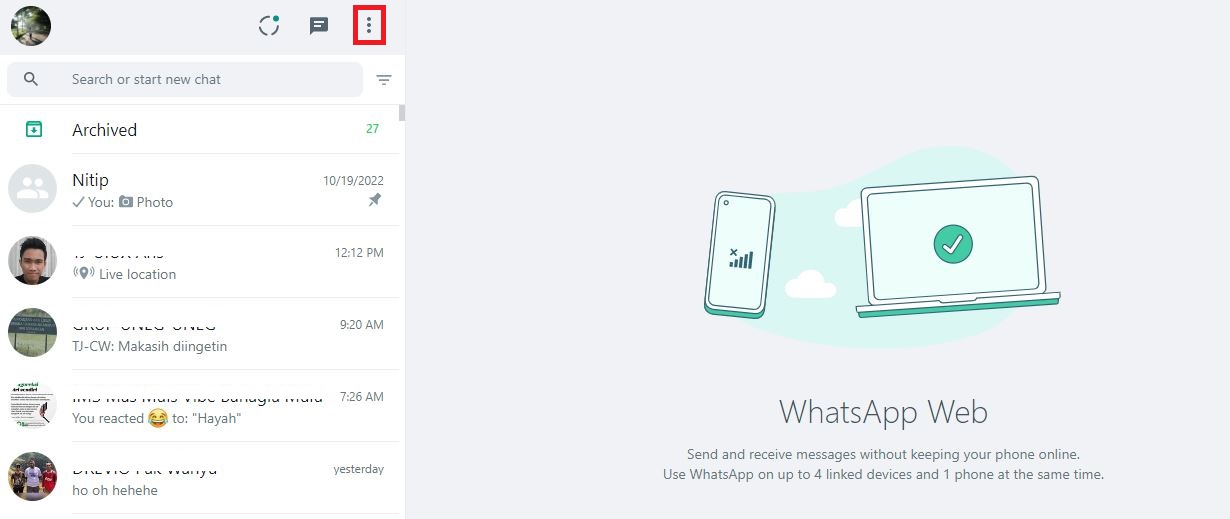
- Buka Setting atau Setelan di WhatsApp;
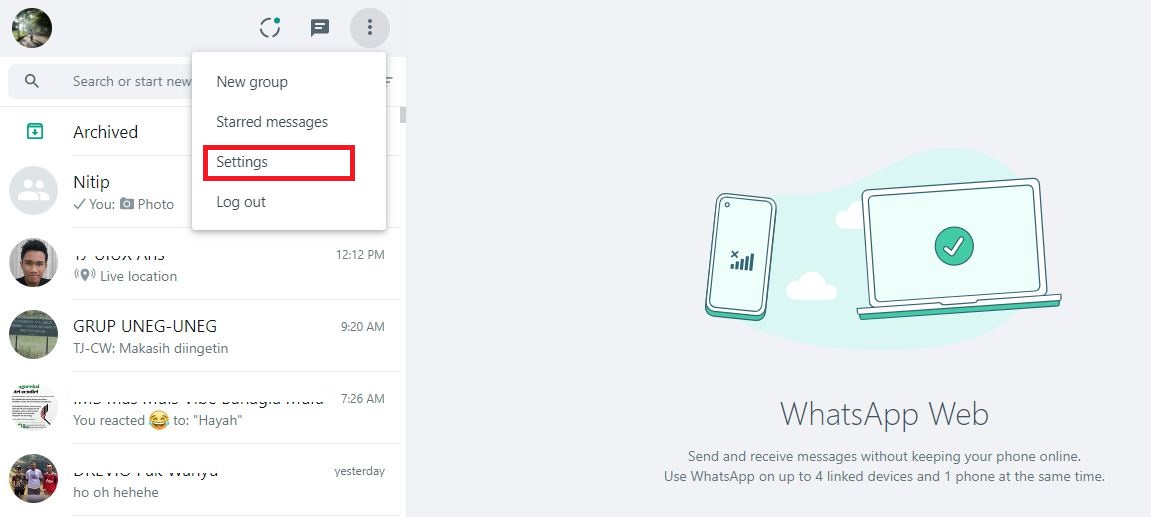
- Klik pilihan Notifications atau Notifikasi;
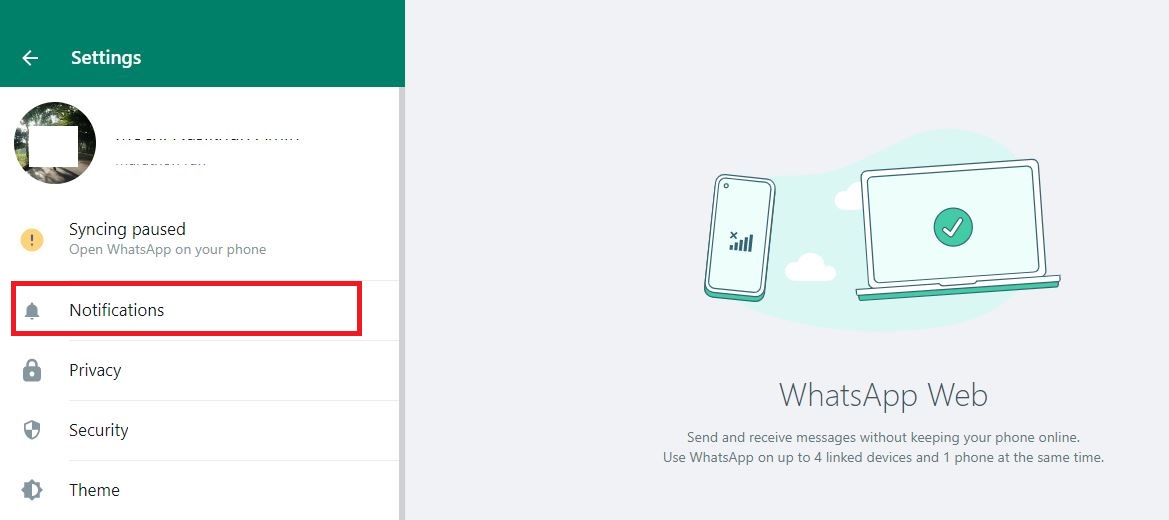
- Klik centang pada pilihan opsi suara;
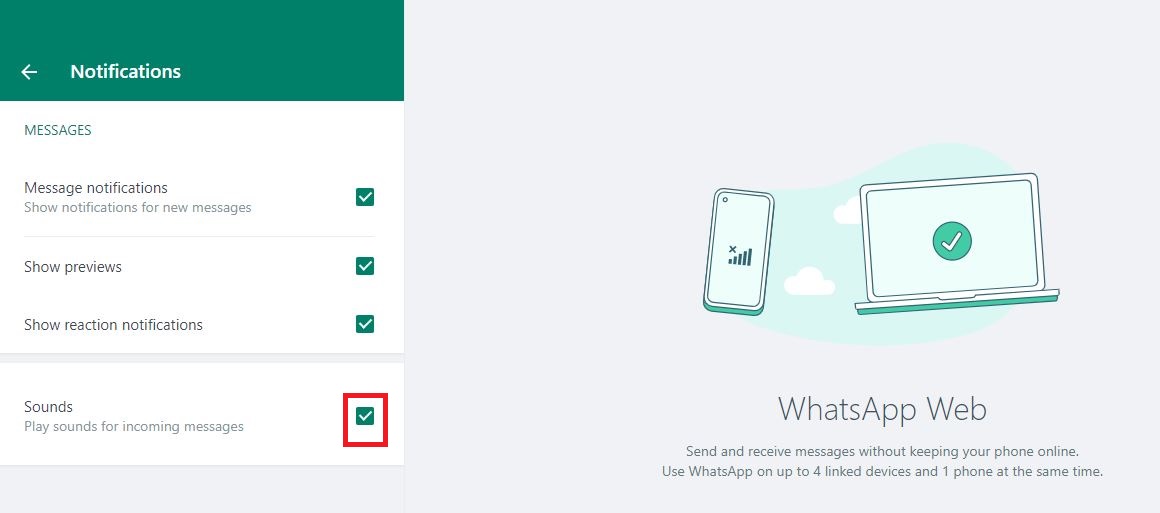
- Selesai, notifikasi dari WhatsApp tidak akan mengganggu aktivitas kamu lagi.
Agar proses mematikan notifikasi WhatsApp lancar, pastikan koneksi internet kamu juga lancar, ya.
Namun, terkadang, notifikasi atau pemberitahuan yang mengganggu di Windows 10 tidak hanya datang dari WhatsApp saja; namun juga datang dari aplikasi lain yang digunakan.
Biasanya notifikasi tersebut muncul di bagian pojok kanan bawah. Nah, untuk menonaktifkan seluruh notifikasi, kamu bisa mengikuti tutorial berikut:
C. Cara Menonaktifkan Semua Notifikasi di Windows 10
Berikut cara menonaktifkan atau mematikan semua notifikasi di Windows 10:
- Klik tombol Start yang berlogo Windows;
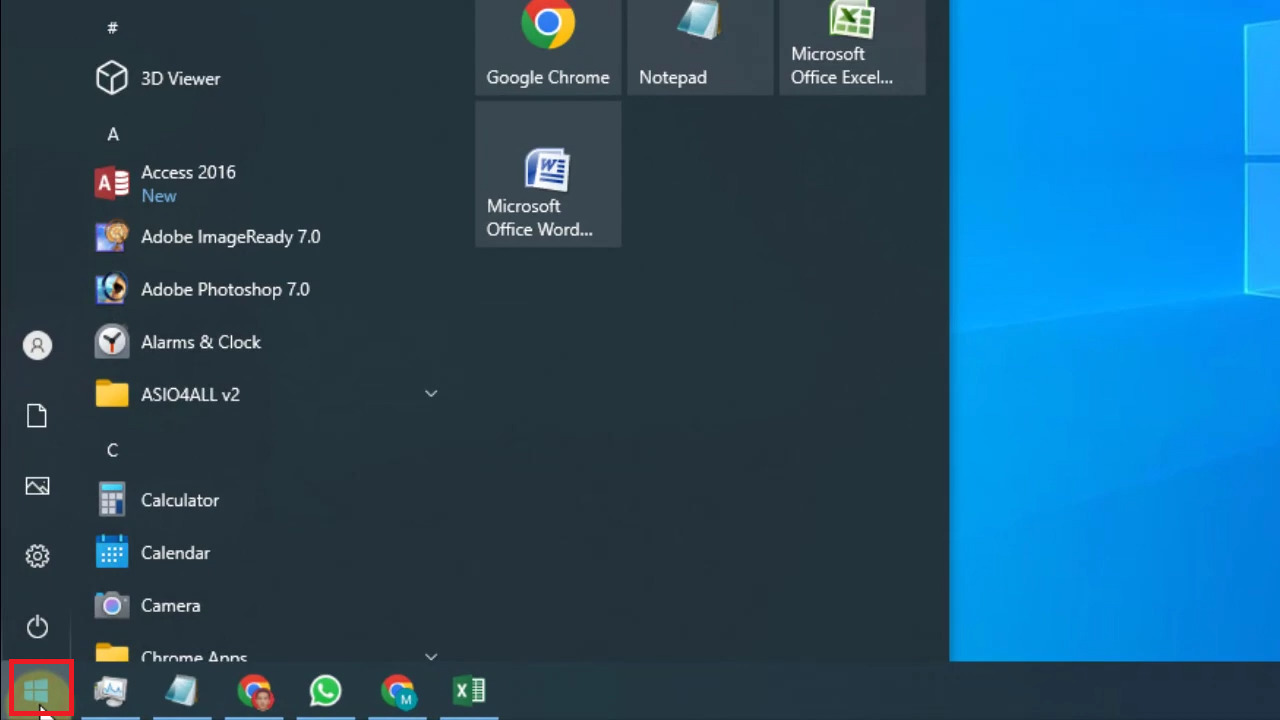
- Klik menu Setting;
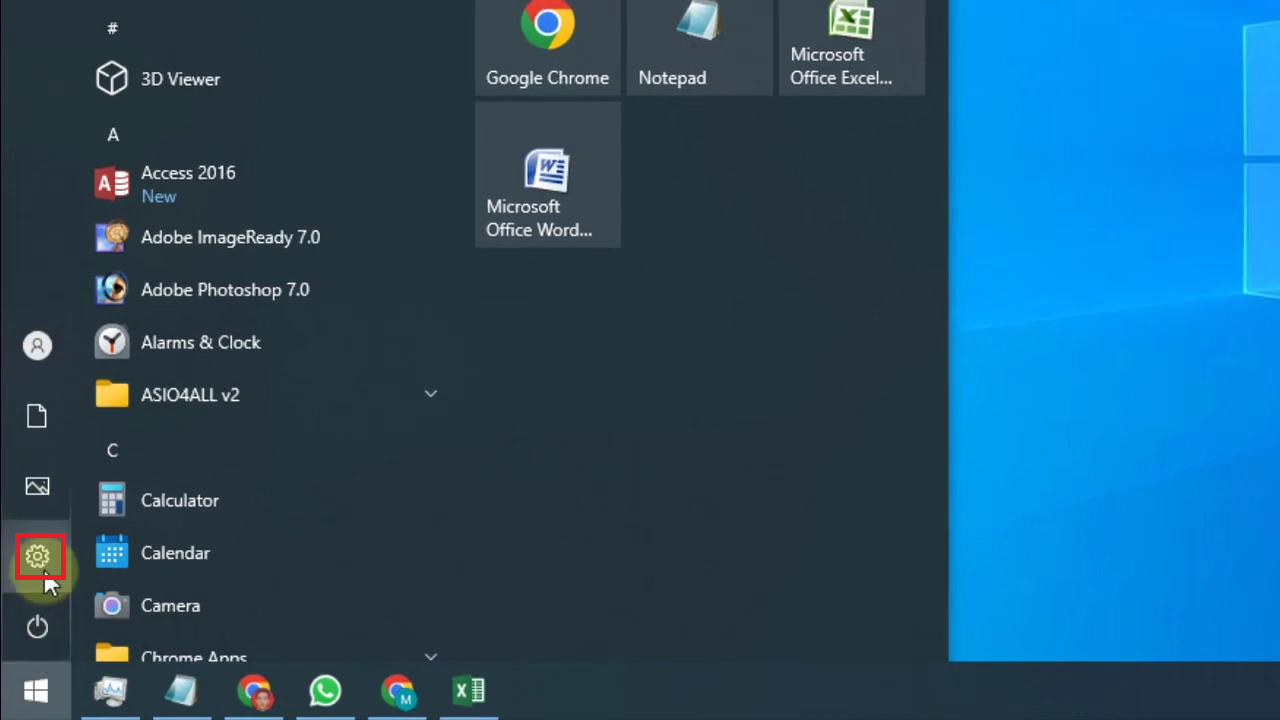
- Klik System;
- Pada navigasi sebelah kiri, klik Notifications & actions;
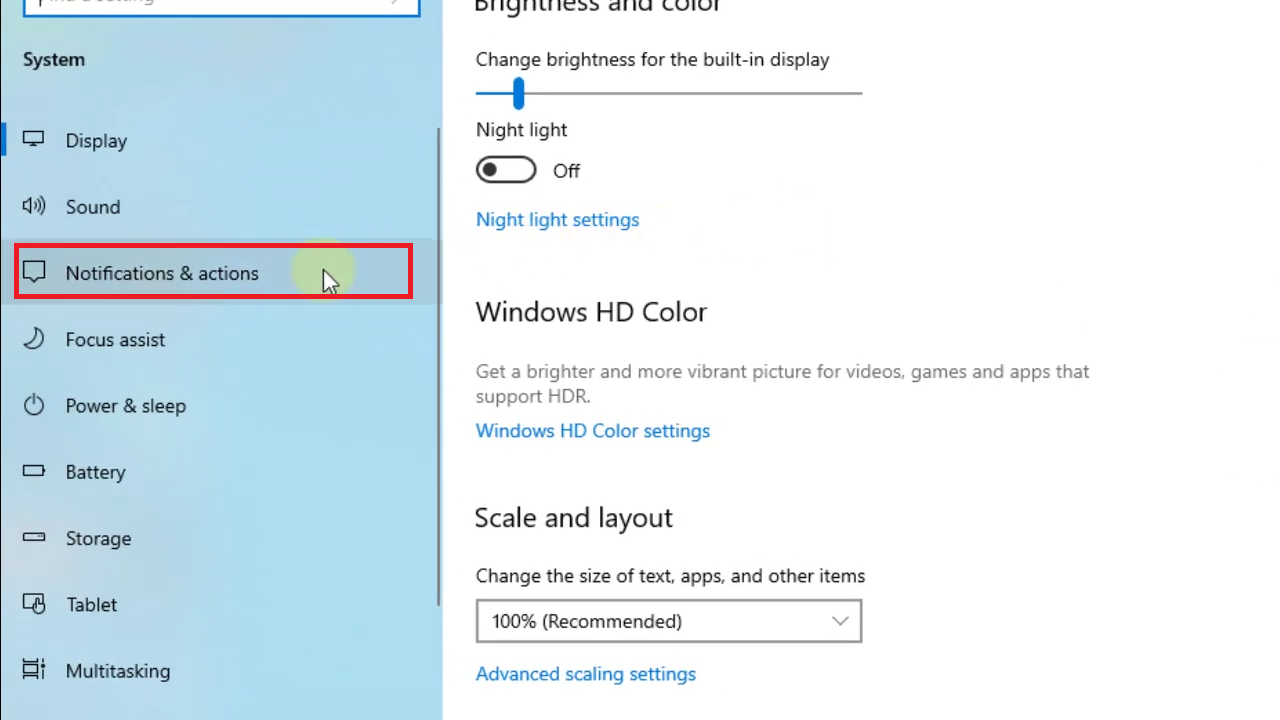
- Pada bagian Notifications kamu bisa merubah toggle-nya menjadi on atau off untuk mengaktifkan atau menonaktifkan;
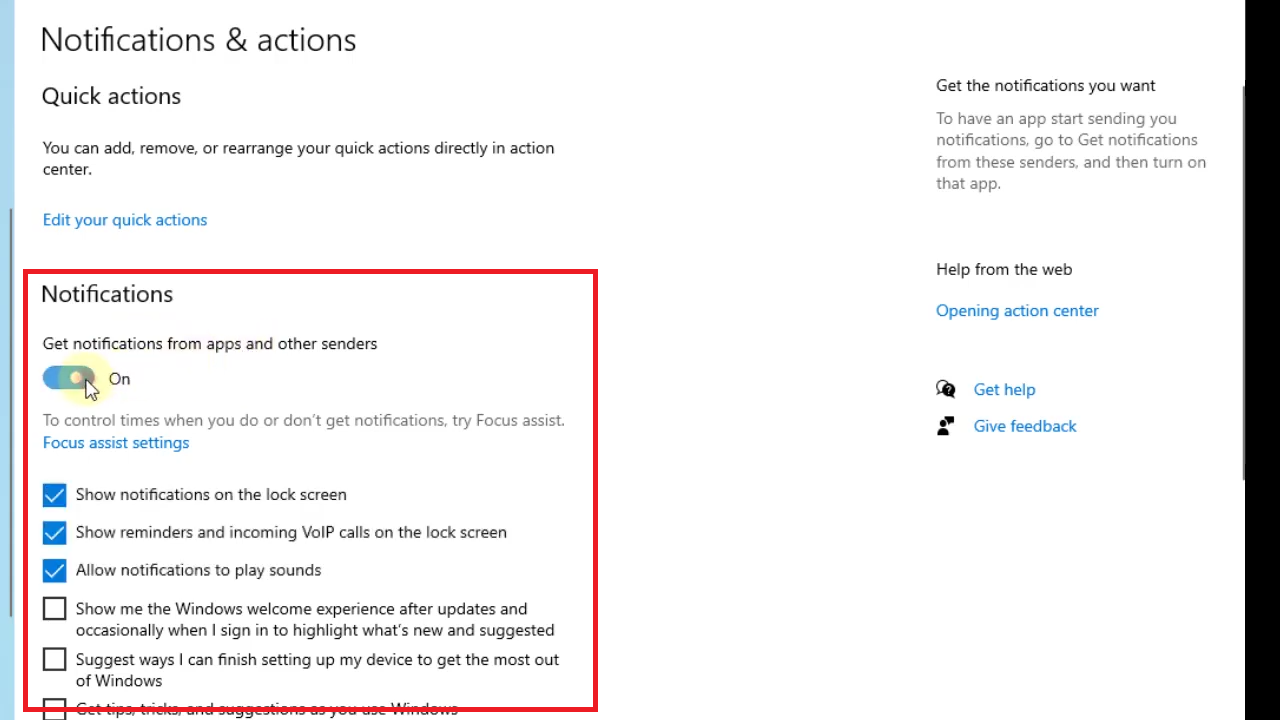
- Selesai, kamu sudah berhasil mengubah pengaturan notifikasi menjadi non-aktif.
Namun di beberapa Windows, ketika buka bagian Notifications and actions terdapat tampilan daftar aplikasi yang terpasang di laptop.
Baca Juga
Jika tidak ingin menonaktifkan semua notifikasi, kamu bisa mengubah toggle yang ada menjadi on atau off untuk menghidupkan dan mematikan notifikasi tiap-tiap aplikasi.
Itulah cara agar tidak ada pemberitahuan kalau lagi buka WhatsApp Web melalui pengaturan di Windows 10 hingga melalui WhatsApp Web.
Nah, untuk mengaktifkan notifikasi WhatsApp Web kembali, caranya juga cukup mudah. Berikut langkah-langkahnya:
D. Cara Memunculkan Notifikasi WhatsApp Web
Apabila ternyata kamu membutuhkan pemberitahuan WhatsApp web, maka cara memunculkan notifikasi WhatsApp web adalah dengan melakukan pengaturan.
Berikut ini adalah cara mengaktifkan notifikasi WhatsApp Web:
- Buka Chrome di laptop kamu;
- Klik menu (titik tiga) di pojok kanan atas;
- Pilih Settings;
- Gulir ke bawah dan klik Notifications;
- Pada bagian Messages, pastikan kotak centang Message notifications sudah dicentang. Jika belum, silakan klik untuk mengaktifkan;
- Selesai, kamu sudah berhasil memunculkan notifikasi WhatsApp Web di Windows 10.
Cukup mudah, kan, cara mengaktifkan kembali notifikasi WhatsApp Web. Cara memunculkan notifikasi ini bukan termasuk fitur baru WhatsApp.
E. Apakah WhatsApp Web Terlihat Online Terus?
Mungkin banyak yang belum tahu terkait apakah ketika buka WhatsApp Web, kamu akan terlihat selalu online.
Jawabannya tidak. Jika kamu berpindah tab atau window, status online kamu akan hilang; namun tidak hilang dengan cepat. Butuh agak lama untuk status tersebut hilang.
Namun, jika window WhatsApp kamu selalu terbuka, maka akun WhatsApp kamu akan senantiasa terlihat online.
F. Sudah Berhasil Mematikan Notifikasi WhatsApp di Windows 10?
Itulah cara mematikan notifikasi WhatsApp di Windows 10. Selain itu, kami juga menyediakan beberapa informasi terkait lainnya.
Nah, dari penjelasan ini, ada nggak sih yang masih belum kamu pahami? Atau malah kamu menemukan informasi berbeda?
Jika ada masukan, kritik konstruktif atau saran apapun, bisa kamu sampaikan ke email kami di contact@tonjoo.com atau meninggalkan pesan di kolom komentar.
Baca juga artikel menarik seputar teknologi di Pintar Tekno yang terkait dengan Tutorial atau artikel lainnya dari Moch. Nasikhun Amin. Untuk informasi lebih lanjut atau kebutuhan lainnya, kamu bisa menghubungi kami melalui admin@pintartekno.id.
Sumber:
- How to Fix WhatsApp Web and Desktop Notifications on Windows 10 – https://www.makeuseof.com/fix-whatsapp-notification-issues-windows-10/
- How to turn off WhatsApp Web notifications – https://ccm.net/apps-sites/social-media-instant-messaging/471-how-to-mute-whatsapp-web-notifications/
- How to manage your notifications – https://faq.whatsapp.com/476410276386010/?cms_platform=web&locale=en_US